2025-04-15 14:46:46
在探索计算机世界的旅途中,bios(基本输入输出系统)作为硬件与操作系统之间的桥梁,扮演着举足轻重的角色。偶尔,为了提升系统性能或解决兼容性问题,我们可能需要更新bios。但万一在更新过程中遇到突发状况,比如电源中断或操作失误,你或许会焦急地想知道:bios更新中怎么关闭?别急,本文将带你一探究竟,确保你的操作既安全又高效。
首先,让我们明确一点:bios更新通常是为了修复已知错误、增加新功能或提升系统稳定性。然而,这一过程也伴随着风险,特别是如果更新过程中被不当地中断,可能会导致系统无法启动。因此,在进行bios更新前,备份重要数据、确保电源稳定以及了解如何安全中断(尽管不推荐)是至关重要的。
大多数现代主板厂商(如华硕、技嘉、微星等)都提供了用户友好的bios更新工具,通常可以通过以下几种方式进行:
- 通过bios内置更新功能:在bios界面内找到更新选项,按照提示完成。
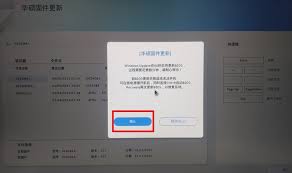
- 使用厂商提供的软件:下载并安装厂商提供的bios更新工具,在windows环境下完成更新。
- 创建启动盘更新:将bios更新文件复制到usb闪存盘,通过bios的启动菜单选择该usb设备进行更新。
尽管我们强调最好在更新前做好万全准备,但意外总是难免。如果bios更新过程中确实遇到了必须立即中断的情况(如电源故障预警),以下是一些建议,但请务必明白这可能会带来风险:
1. 立即断电:如果情况紧急且无法避免,迅速但平稳地切断电源。注意,这可能导致bios损坏,之后可能需要使用备份bios或联系厂商寻求专业帮助。
2. 使用ups(不间断电源):为计算机配备ups,可以在电力不稳时提供短暂电力支持,给你足够时间安全关闭系统。
3. 了解主板的“双bios”功能:部分高端主板配备了双bios系统,即使主bios损坏,备用bios也能启动系统进行恢复。
若不幸在bios更新过程中被迫中断,导致系统无法启动,以下步骤或许能帮助你挽回局面:
- 查阅主板手册:大多数主板手册中都包含bios恢复指南,包括使用特定按键组合进入恢复模式的方法。
- 利用usb恢复功能:部分主板支持通过特定格式的usb闪存盘恢复bios,具体步骤需参考主板厂商文档。
- 联系厂商支持:如果上述方法均无效,联系主板制造商的技术支持团队寻求专业帮助是最稳妥的选择。
尽管我们提供了在bios更新中如何安全中断及后续恢复的指导,但最好的策略始终是预防。确保在进行bios更新前,系统环境稳定、数据已备份,并遵循厂商提供的详细步骤操作。记住,耐心与准备是避免潜在风险的关键。希望这篇文章能为你带来帮助,让你在探索计算机性能提升的路上更加从容不迫。